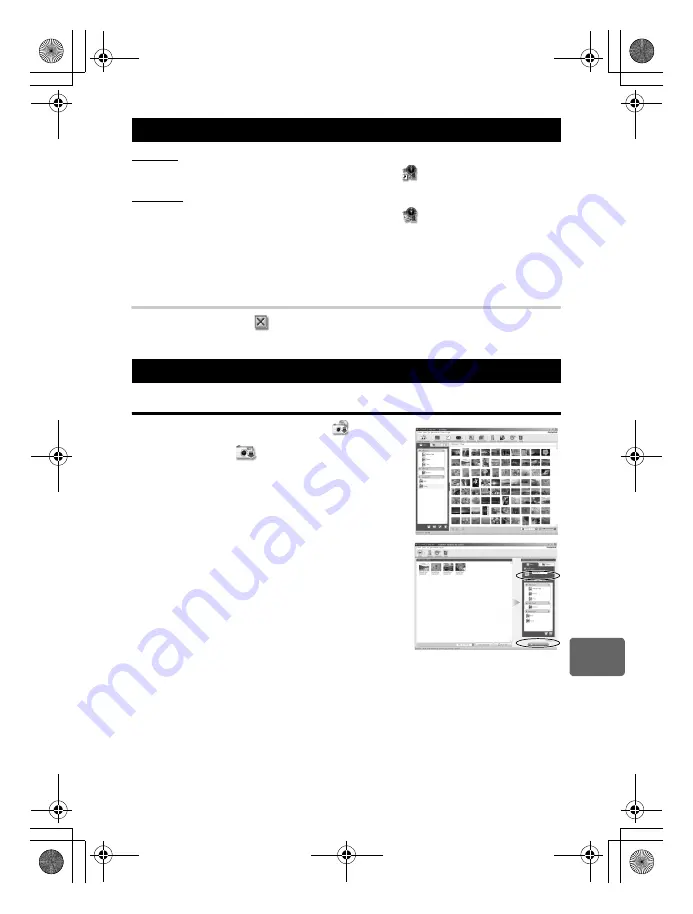
121
ES
11
Ut
ilizac
ión d
el softw
ar
e
O
L
YMPUS Mas
ter
Windows
1
Haga doble clic en el icono “OLYMPUS Master 2”
del escritorio.
Macintosh
1
Haga doble clic en el icono “OLYMPUS Master 2”
en la carpeta “OLYMPUS
Master 2”.
• Se mostrará la ventana para examinar.
• Cuando se inicia OLYMPUS Master por primera vez tras la instalación, la pantalla inicial de
ajuste y la pantalla de registro de usuario de OLYMPUS Master aparecen antes que la
ventana de examinar. Siga las instrucciones en pantalla.
Para salir de OLYMPUS Master
1
Haga clic en “Salir”
en cualquier ventana.
• OLYMPUS Master se cierra.
Descarga y almacenamiento de imágenes
1
Haga clic en “Transferir imágenes”
en la
ventana para examinar y, a continuación, haga clic
en “De cámara”
.
• Aparece la ventana para seleccionar las imágenes que
desea transferir desde la cámara. Aparecen todas las
imágenes de la cámara.
2
Seleccione “Álbum nuevo” y escriba un nombre
de álbum.
3
Seleccione los archivos de imagen y haga clic en
“Transferir imágenes”.
• Se muestra una ventana que indica que ha finalizado la
descarga.
4
Haga clic en “Navegar por las imágenes ahora”.
• En la ventana para examinar se muestran las imágenes descargadas.
Iniciar el software OLYMPUS Master
Mostrar las imágenes de la cámara en un ordenador
s0019_s_11_pc_7.fm Page 121 Friday, April 24, 2009 10:03 AM
Summary of Contents for E-P1 - Digital Camera - Prosumer
Page 159: ...159 ES Memo s0019_s_00_0_unified book Page 159 Friday April 24 2009 11 53 AM...
Page 160: ...160 ES Memo s0019_s_00_0_unified book Page 160 Friday April 24 2009 11 53 AM...
Page 161: ...161 ES Memo s0019_s_00_0_unified book Page 161 Friday April 24 2009 11 53 AM...
Page 162: ...162 ES Memo s0019_s_00_0_unified book Page 162 Friday April 24 2009 11 53 AM...
Page 163: ...163 ES Memo s0019_s_00_0_unified book Page 163 Friday April 24 2009 11 53 AM...
















































